Configurações de Grupos
Para agrupar pessoas de uma mesma área ou departamento de uma organização no Fusion, é necessário criar um novo grupo.
Para acessar a tela de grupos entre em: Administração > Segurança > Grupos. Ao abrir a tela de grupos será possível ver os grupos já cadastrados conforme a imagem abaixo:
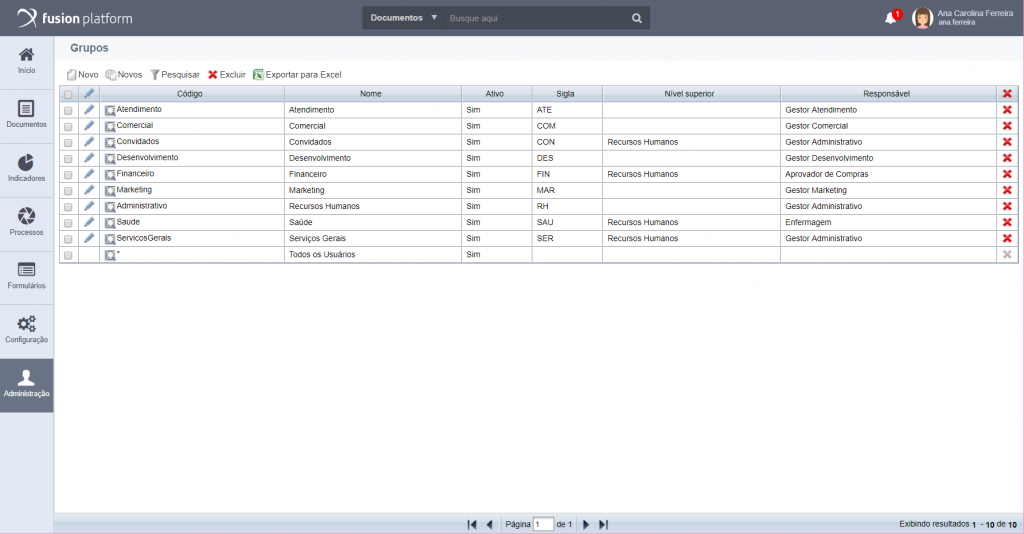
- Criando um Novo Grupo
Para adicionar um novo grupo, clique em Novo. Se desejar cadastrar mais de um grupo, clique em Novos.
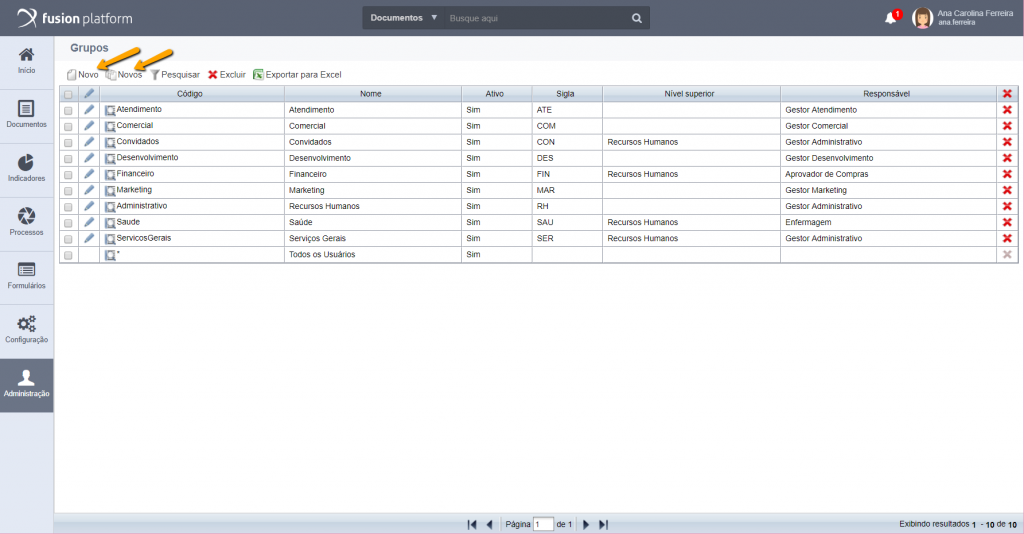
Ao clicar em Novo, será aberta a seguinte tela:
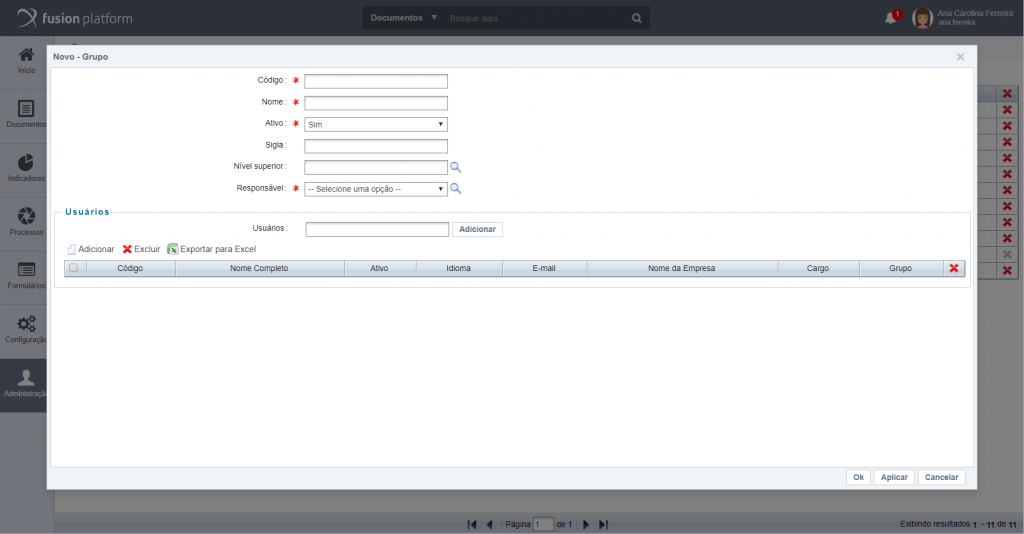
O cadastro de novo grupo possui campos de preenchimento obrigatório e outros apenas informativos, estes estarão descritos a seguir:
- Código: É obrigatório informar o código do grupo que deseja criar.
- Nome: É obrigatório informar o nome do grupo.
- Ativo: É obrigatório informar se esse grupo é ativo ou inativo. Ao selecionar a opção “Sim”, é definido que os usuários podem executar tarefas atribuídas a esse grupo. Ao selecionar “Não”, o grupo pertencerá ao Fusion, porém apenas para manter o histórico do que já foi realizado.
- Sigla: Pode ser informada uma sigla para o grupo.
- Nível Superior: O grupo criado pode ser relacionado com outro grupo, informando que este é seu superior.
- Responsável: É obrigatório informar qual é o papel responsável pelo grupo.
- Usuários: Após preenchidas as informações do grupo é possível relacionar os usuários. É importante citar que o relacionamento dos usuários não é obrigatório no momento da criação do grupo, ou seja, é possível criar o grupo e relacionar os usuários à medida que forem criados.
Dica: Nessa tela o procedimento para relacionar usuários ao grupo pode ser feito de duas maneiras:
- Informar o nome do usuário no campo, então serão exibidas as opções de usuários disponíveis conforme a imagem:

Selecionar o desejado e clicar em “Adicionar”:

Então o usuário estará incluso na listagem de usuários que pertencem àquele grupo:

Atenção: Para adicionar usuários em grupos através da tela de Novo Grupo ou Editar Grupo, esses já possuem grupo, visto que o campo grupo é obrigatório no cadastro de Novo Usuário, então no momento que um usuário for inserido na listagem, na coluna de Grupo irá aparecer o antigo grupo do usuário. Será atualizada a informação de grupo assim que a tela de criação/edição for salva.
Após finalizar o preenchimento das informações, clique em “Ok” para efetivar a criação do Grupo.
- Clicar em Adicionar:

Abrirá a listagem de usuários cadastrados, basta escolher o(s) usuário(s) desejados, marcando as opções e depois clicar em “Adicionar”:
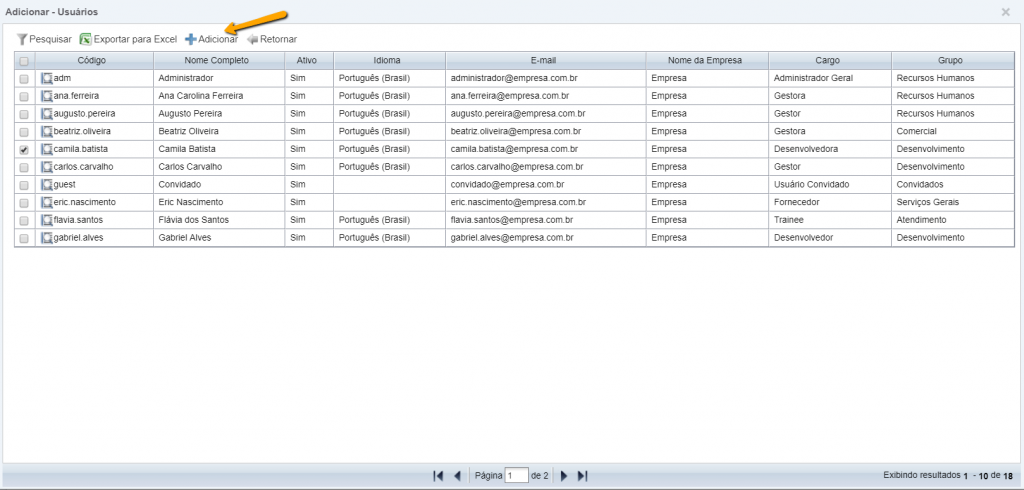
Clique no “x” para fechar a janela da listagem dos usuários, e poderá visualizar o(s) usuário(s) adicionados ao grupo:

Após finalizar o preenchimento das informações, clique em “Ok” para efetivar a criação do Grupo.
- Visualizando, Editando e Excluindo um Grupo
Na tela de grupos, estão presentes os grupos já cadastrados no Fusion. Para visualizar, clique no ícone de lupa ao lado do grupo que deseja visualizar, conforme a imagem abaixo:
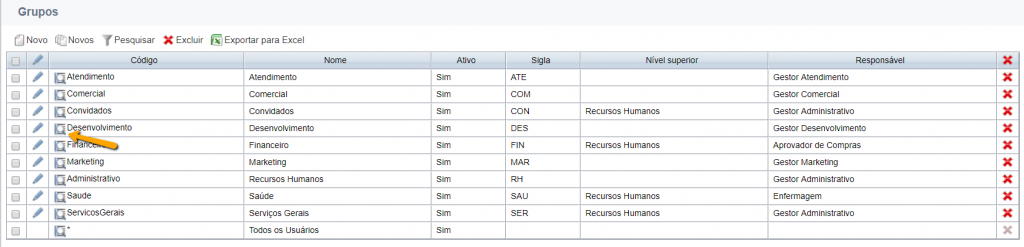
Ao clicar na lupa para visualizar, será aberta a seguinte tela:
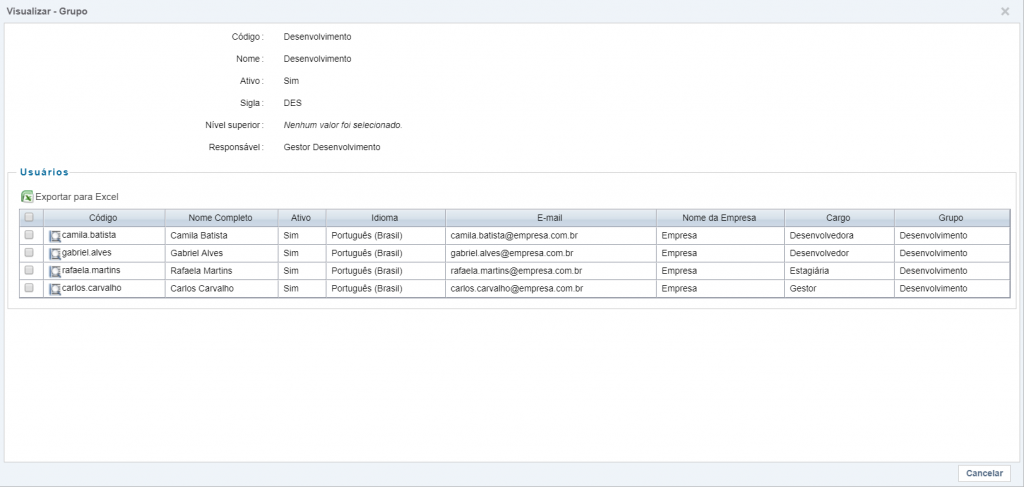
Em visualização é possível visualizar as informações de cada usuário e exportar as informações sobre os usuários relacionados com aquele grupo, para isso, basta selecionar os usuários desejados e clicar em exportar, que será feito o download do arquivo com as informações daqueles usuários, conforme a imagem abaixo:
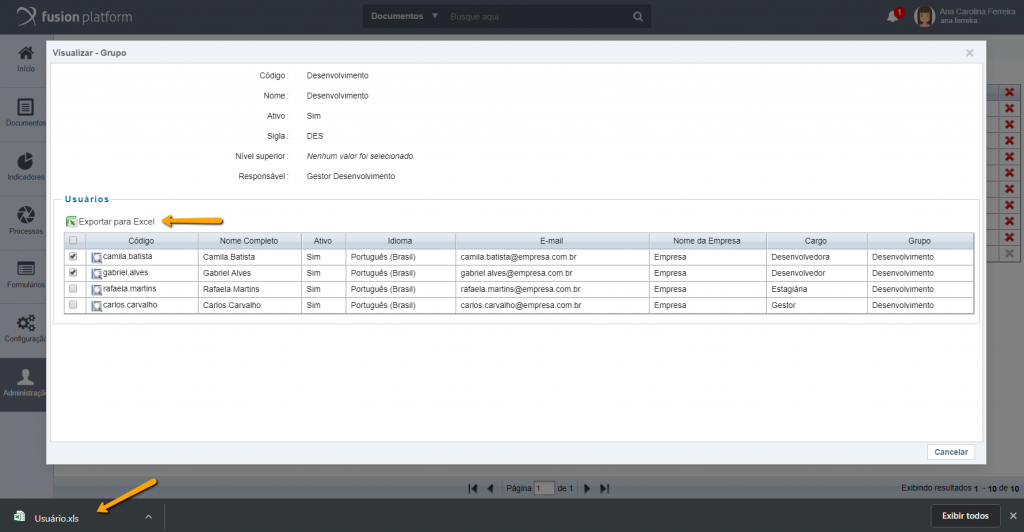
Para editar os dados de um Grupo, clique sobre o lápis de edição:
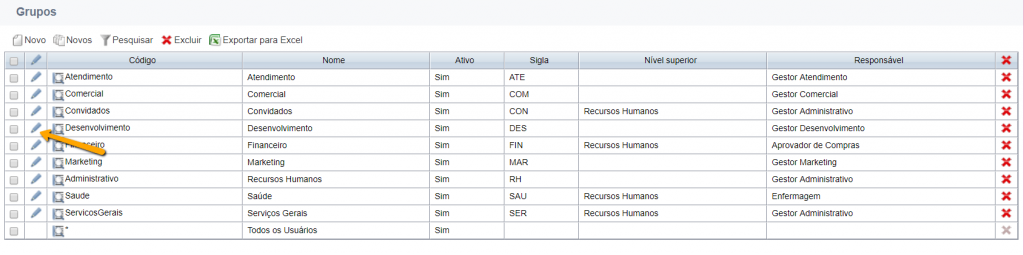
Então será possível editar nome, ativo, sigla, nível superior, responsável, adicionar novos usuários, excluir usuários, visualizar usuários e exportar informações dos usuários, conforme exibida na próxima imagem:
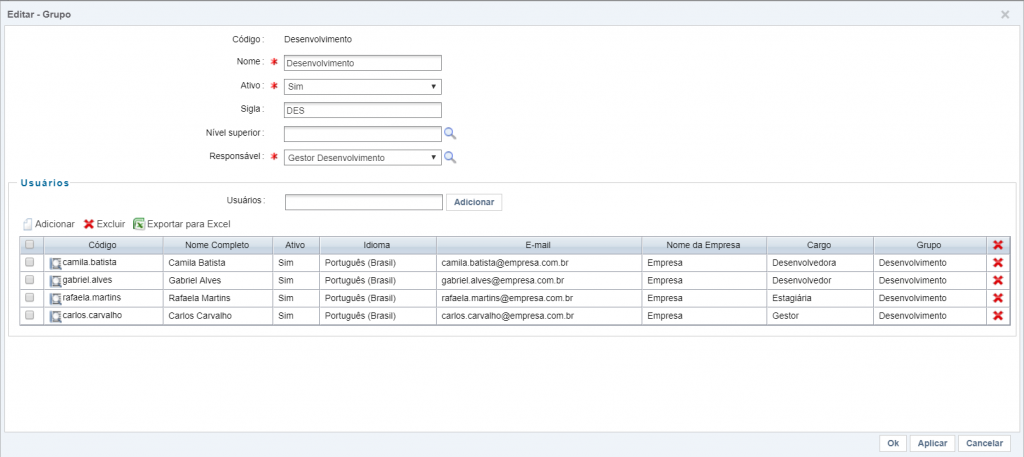
Ao concluir a edição, basta clicar em “Ok” para salvar as alterações, se clicar em “Aplicar” as alterações serão realizadas, porém a tela de edição continua aberta.
A exclusão de grupos pode ser feita de duas maneiras:
- Em lote, selecionando mais de um grupo e selecionando a opção de excluir, conforme a próxima imagem:
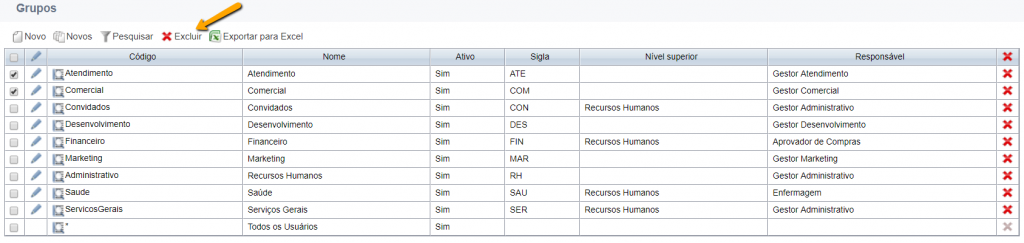
- Um grupo por vez, clicando no ícone de excluir:
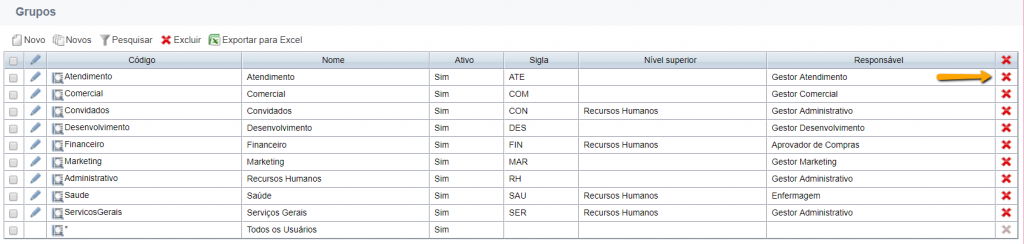
Atenção: Um grupo só poderá ser excluído somente se não tiver usuários inclusos nele. Se possuir usuários adicionados, ele não será apagado. Para isso o grupo deve ser editado em relação aos usuários adicionados ou deve ser inativado.
- Pesquisando e Exportando um Grupo
Na tela de grupos, estão presentes os grupos já cadastrados no Fusion. Para pesquisar entre os grupos, clique no Pesquisar:
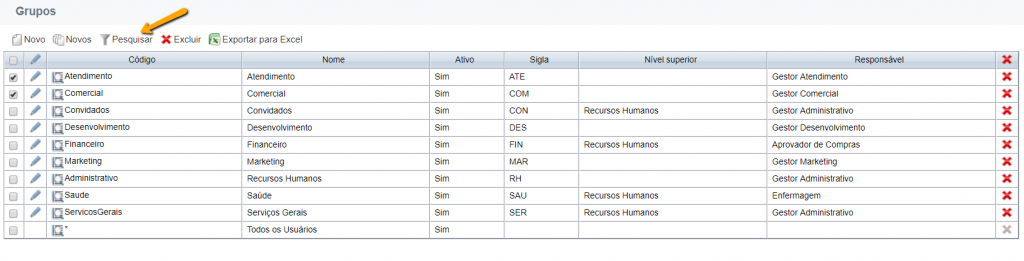
Então será exibida a seguinte tela:
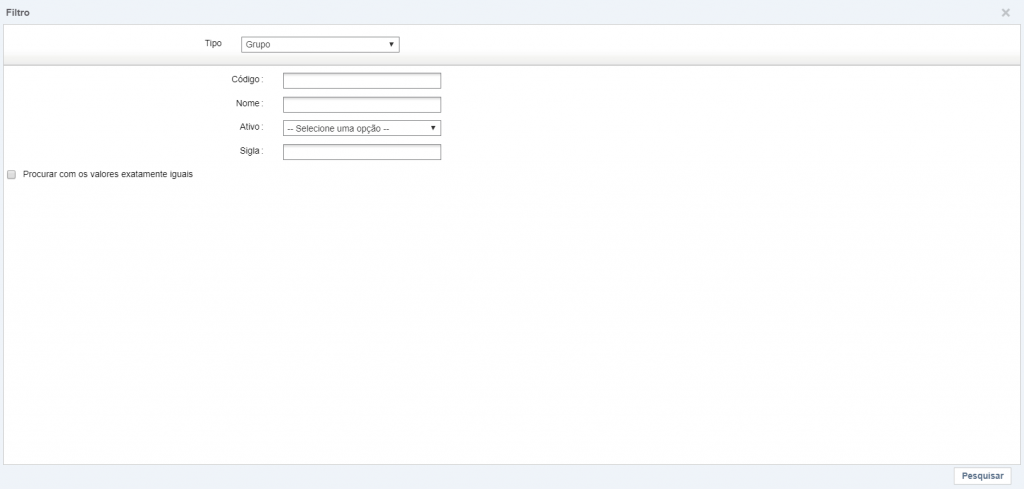
Com itens para pesquisa:
- Tipo: Já estará selecionado Grupo, para pesquisa entre os grupos cadastrados, a outra opção é Grupo com todos os usuários cadastrados.
- Código: Informe o código do grupo como método de pesquisa.
- Nome: Informe o nome do grupo como método de pesquisa.
- Ativo: Informe “Sim” ou “Não” como método de pesquisa.
- Sigla: Informe a sigla como método de pesquisa.
- “Procurar com os valores exatamente iguais”: A pesquisa traz resultados para frações de palavras, caso queira que o resultado retorne apenas valores exatos como informados em um dos campos como método de pesquisa, então selecione essa opção.
Atenção: Basta preencher apenas um dos campos de tipo, código, nome, ativo ou sigla para que possa ser realizada a pesquisa. Não é necessário preencher todos os campos.
Para exportar grupos, selecione os desejados e clique em Exportar para Excel, a seguinte tela será exibida:
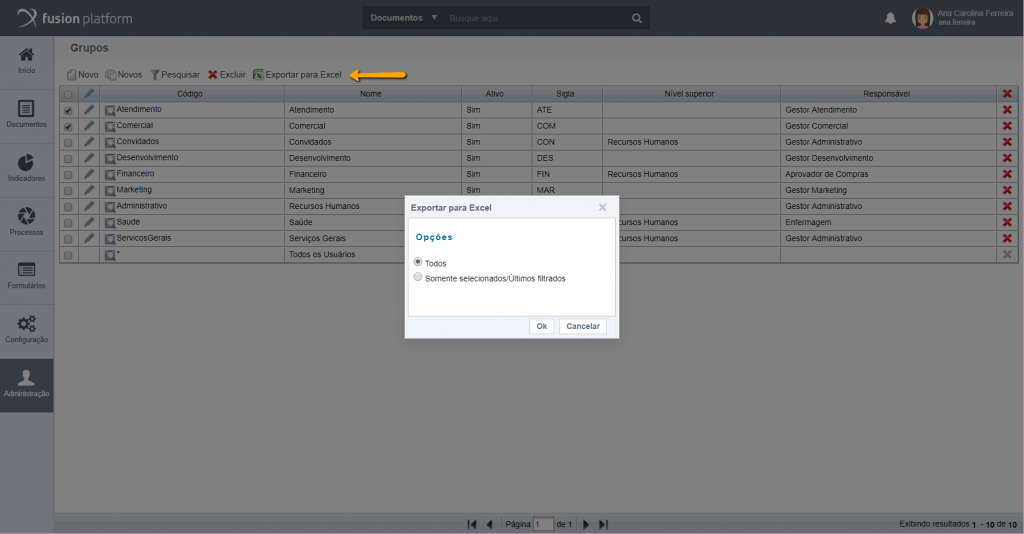
Ficam disponíveis as opções de exportar todos os grupos cadastrados ou somente selecionados/Últimos filtrados.
Ao clicar em Ok, será feito o download do arquivo com as informações sobre os grupos exportados.
Próximo: Criando Novo Usuário
Anterior: Configurações de Papel